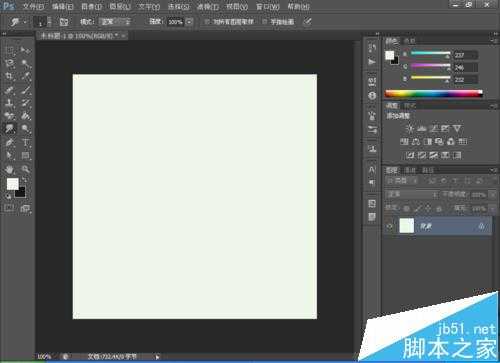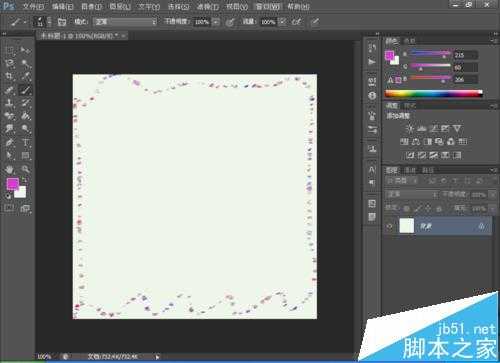DDR爱好者之家 Design By 杰米
PS软件应用十分广泛。今天和小编一起来学习如何用PS来实现图层的叠加效果,通过魔棒工具和选择工具抠图,通过仿制图章工具实现头发变成黑色,通过移动工具移动图形然后达到整个图像背景的叠加,通过画笔工具和复位画笔工具以及书法画笔工具的使用,今天和小编一起来学习一下吧。
- 软件名称:
- Adobe Photoshop 8.0 中文完整绿色版
- 软件大小:
- 150.1MB
- 更新时间:
- 2015-11-04立即下载
1、新建一个500*500像素,分辨率为72的白色背景,如图
2、将前景色设置为粉红色,然后选择书法画笔工具,然后替换当前的画笔工具,点击确定,通过画笔的笔尖形状和颜色动态已经形状动态,将画笔的笔头缩小,进行绘制如图所示的图案
3、打开上次小编制作的孔雀的羽毛的图片,然后放置在白色背景中,用鼠标左键移动图片然后移动鼠标不放手,拉到白色背景中,如图所示,显示,然后在图层模式中选择柔光,让孔雀图片变得光线更加柔美一些。
4、选择复位画笔工具,然后勾选形状动态,将画笔笔尖形状的间隔数量增大,然后画出周围的边缘花纹,然后用shift键然后按住树叶不放手,画出左右周围的图形,如图所示
5、选择一张人物图像,然后选择快速选择工具,运用钢笔工具也可以实现勾勒图像,小编运用快速选择工具,然后勾勒人物图像,将人物周围有白色的地方用仿制图章工具绘制人物的头发,显得更加自然一些
6、然后将人物的图像移动到合适的位置,然后实现自由变换,然后将人物的头像放置在合适的位置,如图所示,制作完成
相关推荐:
ps图层蒙版怎么使用?
PS文件怎么只改变一个图层的大小?
PS图层怎么拆分和合并? PS处理图片的教程
DDR爱好者之家 Design By 杰米
广告合作:本站广告合作请联系QQ:858582 申请时备注:广告合作(否则不回)
免责声明:本站资源来自互联网收集,仅供用于学习和交流,请遵循相关法律法规,本站一切资源不代表本站立场,如有侵权、后门、不妥请联系本站删除!
免责声明:本站资源来自互联网收集,仅供用于学习和交流,请遵循相关法律法规,本站一切资源不代表本站立场,如有侵权、后门、不妥请联系本站删除!
DDR爱好者之家 Design By 杰米
暂无评论...
更新日志
2025年02月19日
2025年02月19日
- 小骆驼-《草原狼2(蓝光CD)》[原抓WAV+CUE]
- 群星《欢迎来到我身边 电影原声专辑》[320K/MP3][105.02MB]
- 群星《欢迎来到我身边 电影原声专辑》[FLAC/分轨][480.9MB]
- 雷婷《梦里蓝天HQⅡ》 2023头版限量编号低速原抓[WAV+CUE][463M]
- 群星《2024好听新歌42》AI调整音效【WAV分轨】
- 王思雨-《思念陪着鸿雁飞》WAV
- 王思雨《喜马拉雅HQ》头版限量编号[WAV+CUE]
- 李健《无时无刻》[WAV+CUE][590M]
- 陈奕迅《酝酿》[WAV分轨][502M]
- 卓依婷《化蝶》2CD[WAV+CUE][1.1G]
- 群星《吉他王(黑胶CD)》[WAV+CUE]
- 齐秦《穿乐(穿越)》[WAV+CUE]
- 发烧珍品《数位CD音响测试-动向效果(九)》【WAV+CUE】
- 邝美云《邝美云精装歌集》[DSF][1.6G]
- 吕方《爱一回伤一回》[WAV+CUE][454M]